Naujos PVM kategorijos sukūrimas (ta pati prekė, skirtingi PVM)
Užduotis: Sukurti naują PVM mokesčių kategoriją, kai ta pati prekė skirtingiems klientams turi būti parduodama su skirtingu PVM.
Sąlygos: Pakoreguokite esamą mokesčių kategorijos lentelę “PVM mokestis“. Įtraukite naują mokesčių klasę “BR” ir priskirkite klasifikatorių - 21% (PVM1). Tuomet sukurkite naują mokesčių kategorijos lentelę “PVM_BR” ir joje nurodykite tas pačias mokesčių klases kaip mokesčių kategorijoje “PVM mokestis”, tik prie mokesčių klasės “BR” nurodykite 9% (PVM2) klasifikatorių. Kliento kortelėje priskirti atitinkamą mokesčių kategoriją. Prekės kortelėje priskirti mokesčių klasę “BR”.
- Nustatymai → Apskaita → Mokesčių kategorijos
Atidarykite mokesčių kategorijos kortelę “PVM mokestis”, įtraukite naują mokesčių klasę “BR” ir priskirkite standartinį PVM - 21% (PVM1):
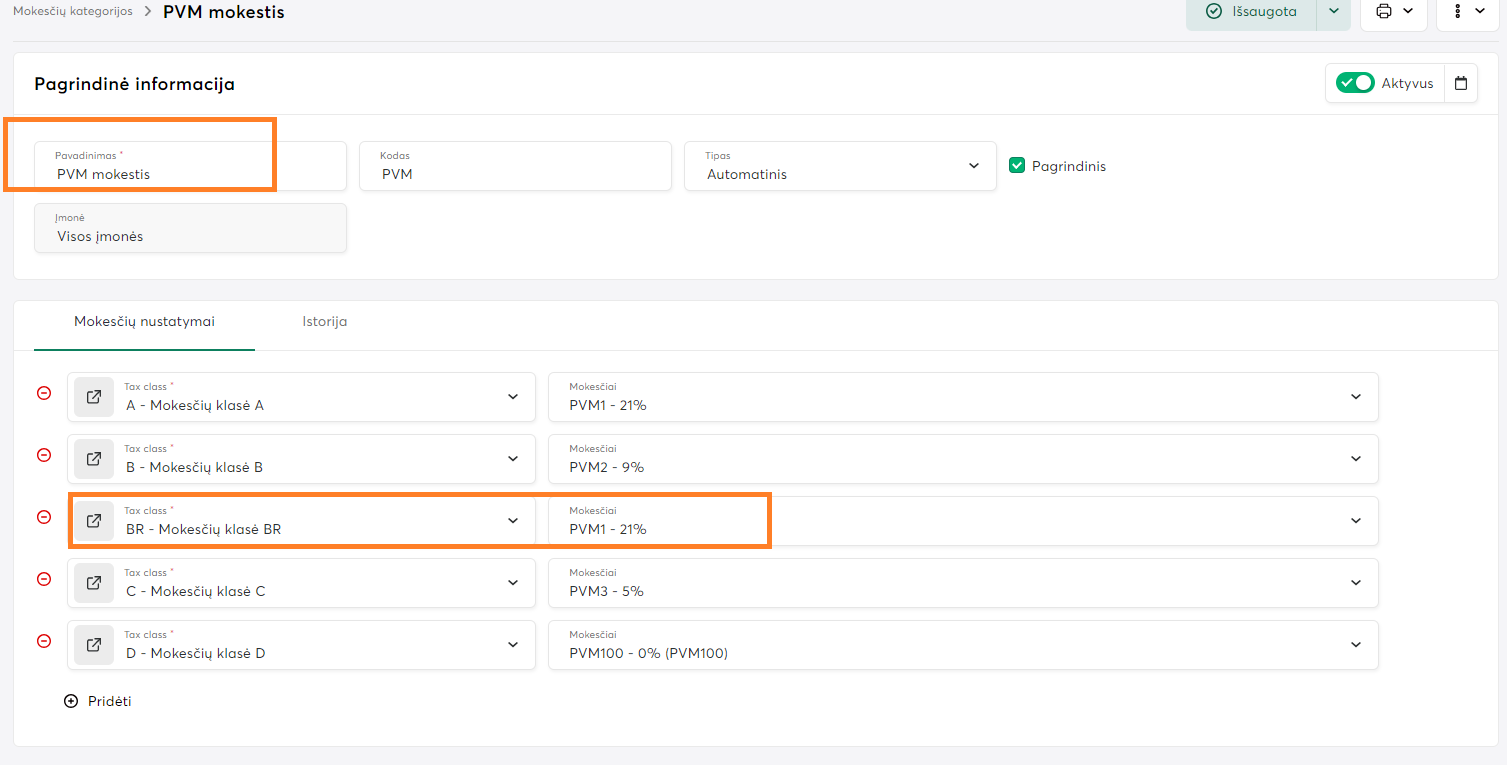
- Sukurkite naują mokesčių kategoriją. Spauskite mygtuką “Sukurti naują”. Užpildykite pagrindinę informaciją: suveskite mokesčių klasifikatoriaus pavadinimą “PVM_BR”, kodą “BR0001”.
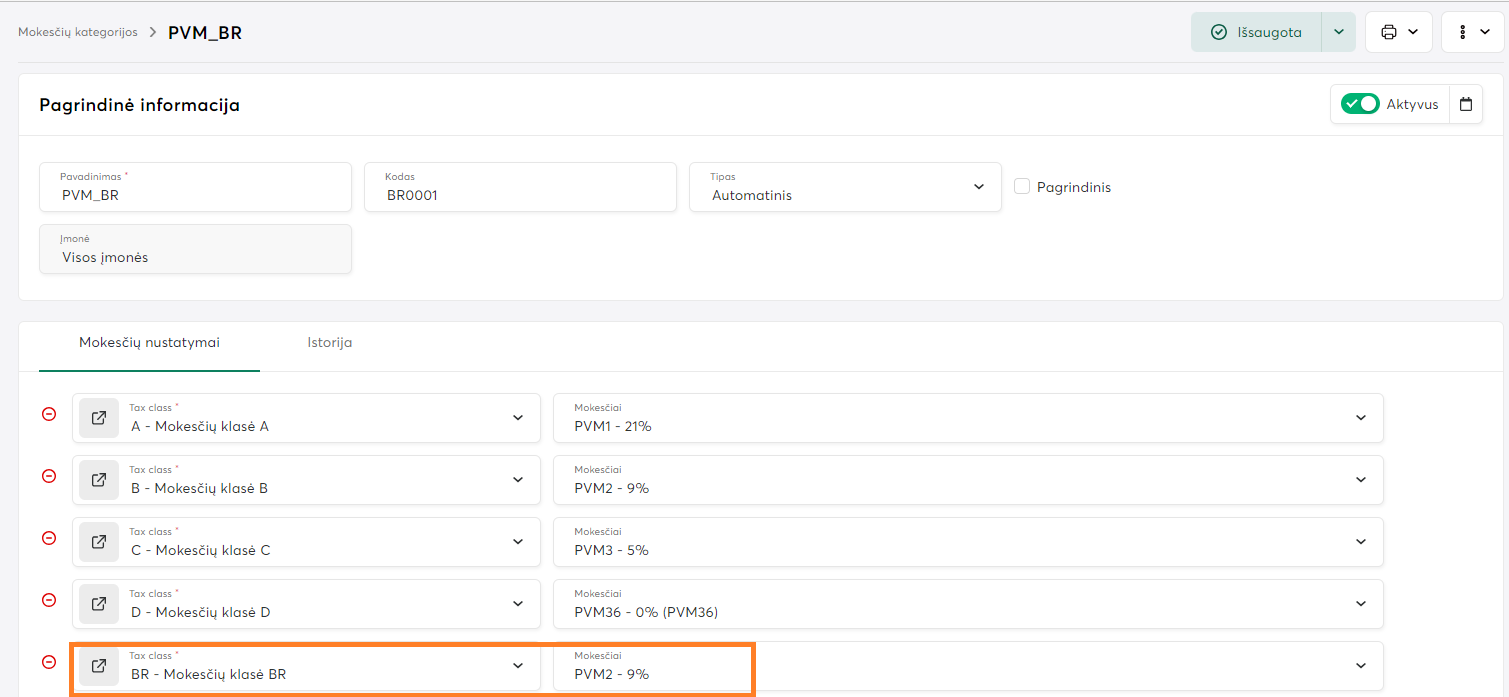
- Klientams, kuriems turi būti taikomas standartinis PVM nurodykite mokesčių kategoriją “PVM mokestis”, o tiems kuriems turi būti taikomas lengvatinis PVM priskirti mokesčių kategoriją “PVM_BR”:
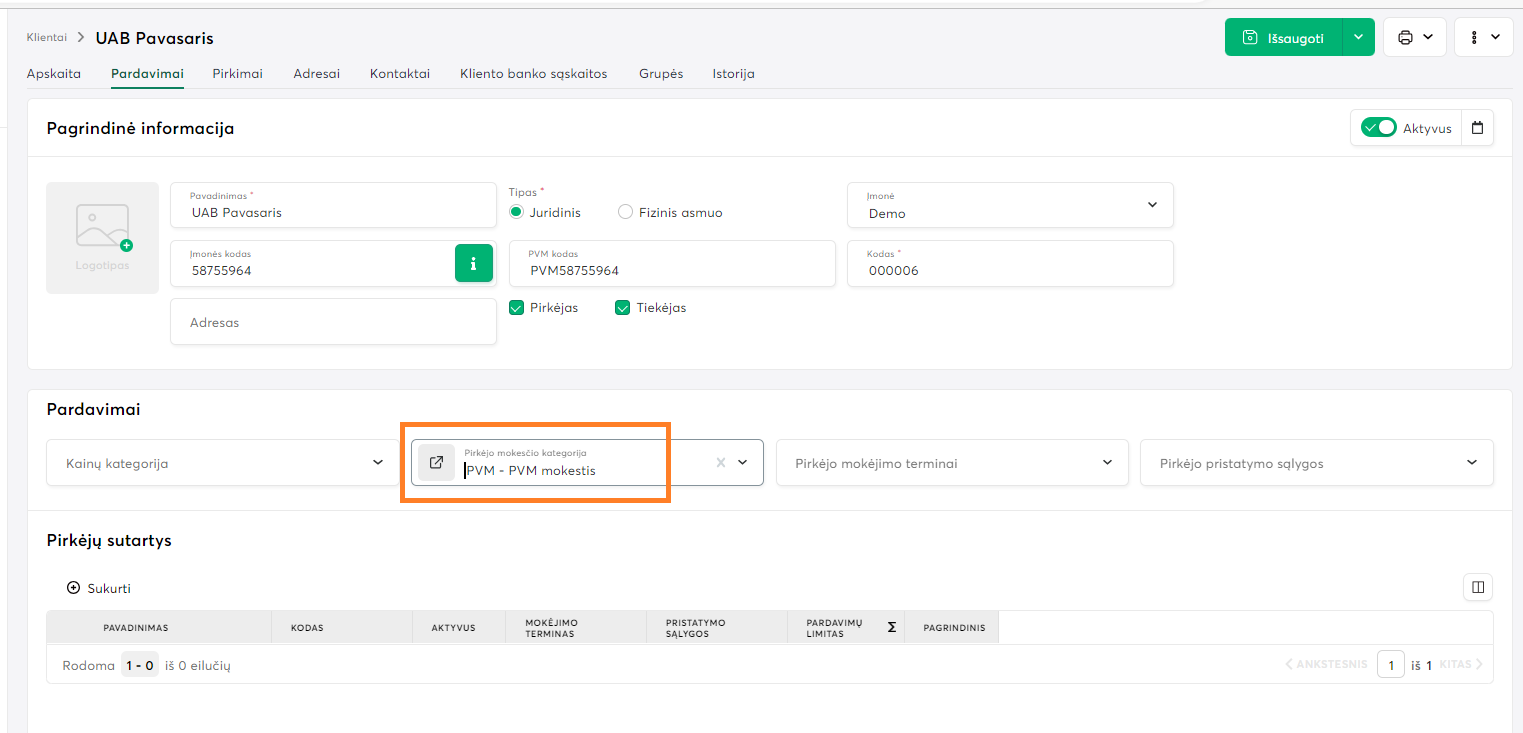
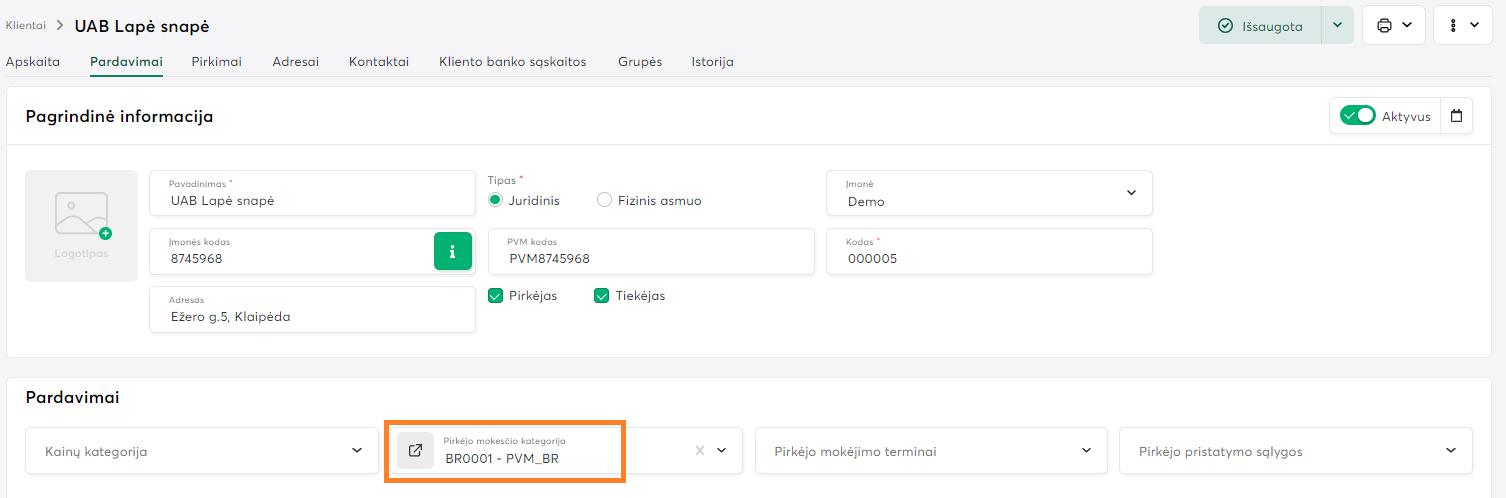
- Prekės kortelėje parinkti mokesčių klasę “BR”:
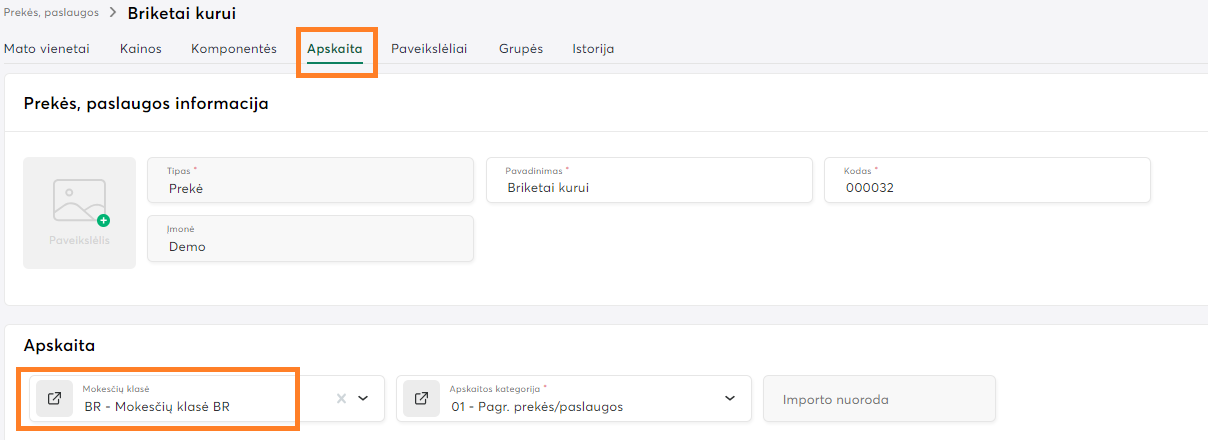
- Atlikus šiuos veiksmus pagal nurodytą klientą automatiškai PVM užsipildys 9% (PVM2) arba 21% (PVM1).